Win10系统如何操作关闭445端口?
作者:佚名 来源:未知 时间:2024-11-11
Win10如何关闭445端口:保障网络安全的小技巧
在现代的数字化时代,网络安全成为了我们日常生活中不可忽视的一部分。而在Windows 10操作系统中,445端口由于常用于文件和打印共享,常被恶意软件和网络攻击者利用。因此,关闭445端口是保护计算机安全的一种有效措施。接下来,我们就来详细介绍如何在Windows 10系统上关闭445端口,以确保您的网络安全。

方法一:通过本地组策略编辑器关闭445端口
1. 打开本地组策略编辑器
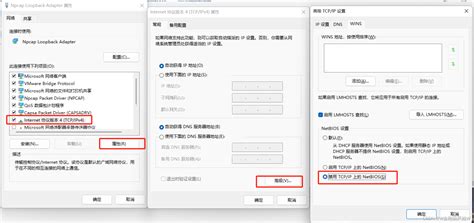
首先,您需要打开本地组策略编辑器。在Windows 10系统中,您可以同时按下“Win+R”键,打开运行对话框,输入“gpedit.msc”后回车,即可打开本地组策略编辑器。在Windows 7系统中,您可以在“开始”菜单中选择“运行”,然后输入同样的命令。
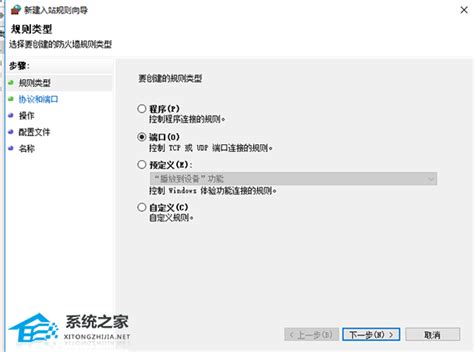
2. 创建IP安全策略
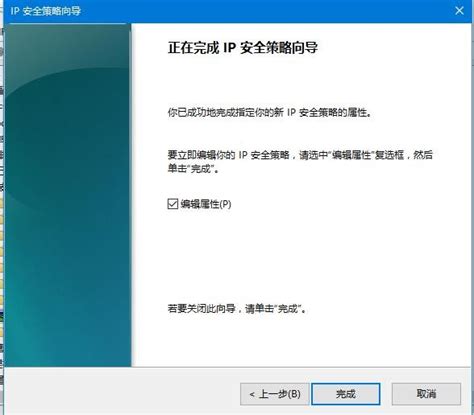
在本地组策略编辑器中,找到并展开“Windows设置”下的“安全设置”子目录,然后选择“IP安全策略”。接下来,点击菜单栏中的“创建IP安全策略”,按照向导的提示进行操作。在每一步中,您可以选择默认选项,直到最后一步,勾选“编辑属性”并点击“完成”。
3. 配置IP筛选器
进入编辑对话框后,在规则选项卡内,去掉“使用添加向导”前的勾选,然后点击“添加”按钮。在弹出的新规则属性对话框中,点击IP筛选器列表中的“添加”,创建一个新的筛选器。在“IP筛选器属性”对话框中,配置源地址和目标地址。源地址选择“任何IP地址”,目标地址选择“我的IP地址”。
4. 设置协议类型
在“协议”选项卡中,您需要设置IP协议的类型。在“选择IP协议类型”中选择“TCP”,然后在“到此端口”中输入“445”。设置完成后,点击“确定”。
5. 配置筛选器操作
返回编辑对话框,选择刚才添加的“封端口”筛选器,然后点击“筛选器操作”选项卡。去掉“使用添加向导”前的勾选,点击“添加”按钮。在弹出的“筛选器操作属性”对话框中,选择“安全方法”选项卡,然后选择“阻止”选项。在常规选项卡中,对筛选器进行命名,然后点击“应用”和“确定”。
6. 应用新规则
返回到“新IP安全策略”对话框,选择封端口规则,然后点击“确定”。回到最初的界面,在组策略编辑器中,您可以看到刚才新建的“新IP安全策略”规则。右键点击该规则,选择“分配”选项,应用该规则。
7. 检查端口状态
最后,您需要重启计算机并检查445端口是否已经关闭。打开cmd命令行,输入“cd c:/windows/system32/”切换到系统目录,然后输入“netstat -an”查看端口状态。如果445端口已经不存在,则说明已经成功关闭。
方法二:通过注册表编辑器关闭445端口
1. 查看当前开放的端口
首先,您需要查看系统当前开放了哪些端口。打开cmd命令行,输入“netstat -na”命令,查看所有开放的端口及其状态。
2. 进入注册表编辑器
依次点击“开始”、“运行”,输入“regedit”进入注册表编辑器。
3. 找到相关注册表项
在注册表编辑器中,依次展开“HKEY_LOCAL_MACHINE\SYSTEM\CurrentControlSet\services\NetBT\Parameters”路径,找到NetBT服务的相关注册表项。
4. 创建新的QWORD值
在Parameters子项的右侧,右键点击空白处,选择“新建”、“QWORD(64位)值”,并重命名为“SMBDeviceEnabled”。将这个子键的值改为0。
5. 重启计算机
完成上述步骤后,如果您的系统是Windows XP,则重新启动计算机即可关闭445端口。但是,对于Windows 7或更高版本的操作系统,您可能需要采用其他方法,因为仅仅修改注册表可能无法完全关闭该端口。
方法三:通过Windows防火墙关闭445端口
1. 打开控制面板
在任务栏中的搜索框中输入“控制面板”并打开。在控制面板中,选择“Windows Defender 防火墙”。
2. 进入高级设置
在左侧面板中,点击“高级设置”选项。
3. 创建入站规则
在右侧面板中,点击“入站规则”。然后,点击右侧的“新建规则”选项。在弹出的窗口中,选择“端口”作为规则类型,并勾选“TCP”和“特定本地端口”,在文本框中输入“445”。
4. 设置操作
在接下来的界面中,选择“阻止连接”并点击“下一步”。完成相关设置后,点击“完成”以创建新的入站规则。
5. 禁用相关规则
您还可以找到并禁用与445端口相关的规则,如“文件和打印机共享(SMB-In)”和“文件和打印机共享(NB-Session-In)”。找到这些规则后,双击它们,在“规则”选项卡中选择“禁止连接”,然后点击“确定”。
注意事项
关闭445端口可能会影响某些网络功能,如文件和打印机共享。因此,在关闭之前,请确保您了解关闭该端口可能带来的风险和影响。如果您需要保持文件和打印机共享功能,可以考虑使用其他安全措施来保护您的计算机,如及时更新系统补丁、使用强密码和安装可靠的安全软件。
另外,虽然关闭445端口可以减少某些类型的网络攻击,但它并不能完全保证计算机的安全。因此,除了关闭该端口外,您还应该采取其他安全措施,如定期备份重要数据、使用正版软件和操作系统,以及及时更新系统和软件的安全补丁。
通过本文的介绍,您已经了解了如何在Windows 10系统上关闭445端口的三种方法。希望这些技巧能够帮助您提高计算机的安全性,并保护您的个人隐私和数据安全。网络安全是一个持续的过程,需要我们时刻保持警惕并采取有效的措施来防范潜在的风险。
- 上一篇: DNF神秘人皮肤获取方法
- 下一篇: 巫师之怒最新版:全职业技能天赋加点详解
































